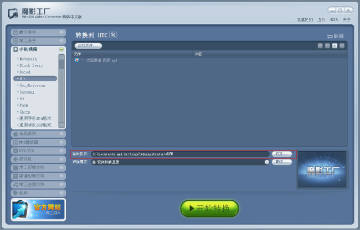#魔影工厂转换器2.1.1.4225 绿色版简介
魔影工厂转换器2.1.1.4225 绿色版,是一款高效便捷的视频转换工具,专为追求效率与便捷的用户设计。作为WinAvi的升级版本,它不仅继承了原版的功能优势,更在性能上实现了质的飞跃。无论是智能手机、平板电脑还是个人电脑,魔影工厂都能轻松应对各种设备上的视频转换任务,操作界面简洁直观,功能强大且丰富。
主要功能包括:
- 支持多种设备和文件格式的转换,兼容性广泛。
- 提供灵活的转换设置选项,用户可根据需要调整输出参数。
- 超快速度的转换能力,即使是大型视频文件也能迅速完成转换。
- 可以对视频进行压缩处理,有效节省存储空间。
使用方法简便易懂,只需几个简单的步骤即可完成视频的格式转换。例如,对于体积较大的MP4格式视频,通过魔影工厂可以轻松将其压缩至预设的大小,既节省了存储空间,又提升了观看体验。此外,魔影工厂还提供了丰富的高级选项,满足不同用户的个性化需求。
无论您是专业视频编辑者还是普通用户,魔影工厂都能为您提供卓越的视频转换体验。让我们一起探索这款高效的视频转换工具,享受更加便捷的生活!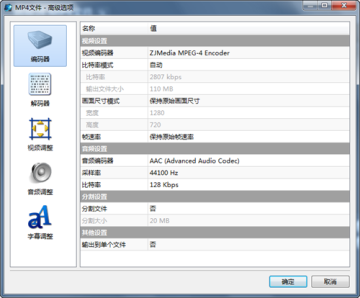
在“编码器—视频设置”栏目下,您可以看到比特率模式选项。

点击“自定义码率”,您可以手动设置您希望输出的视频比特率。

点击“自定义文件大小”,您可以手动设置您希望指定的文件大小,但是由于每个视频文件编码不同,因此文件大小定位是尽量接近您的设定数值,并非绝对准确。

同样您还可以通过自定义设置画面尺寸,达到压缩视频的目的。

在转换之前,您可以在“高级面板”中进行其他一些设置。
当一切准备就绪,请点击[确定]保存设置。
请访问”转换“页面获得更多转换时的详细介绍。
二,批量视频转换
魔影工厂支持多个视频同时进行转换(批量视频转换),操作非常简单。
您可以使用多种方式添加文件,可以点击界面中央的
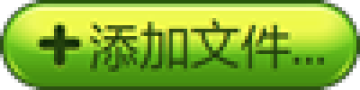
在弹出的对话框中找到视频所在位置,按住Ctrl或Shift键进行多个文件选择;
或在转换窗口中点击“添加文件”继续进行添加,同时可以使用
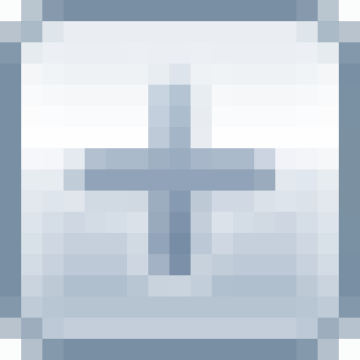
或
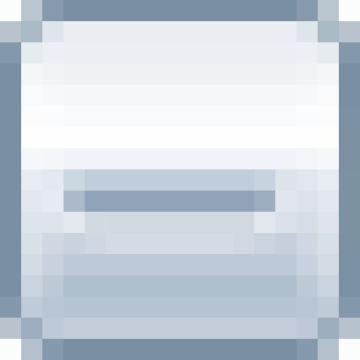
按钮进行“添加”或“删除”文件操作;
也可以将文件一次性全部拖拽至软件界面中。
当文件全部添加至软件窗口之后,您可以使用
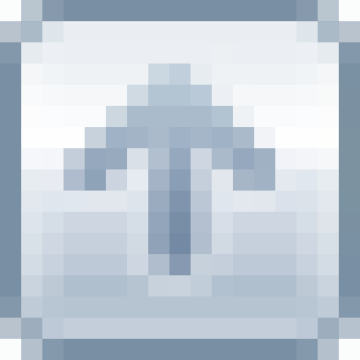
或
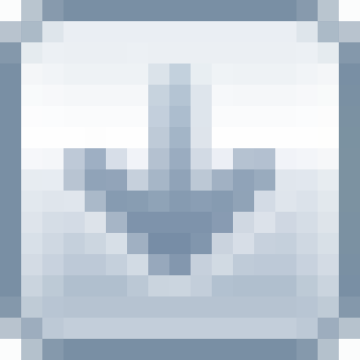
按钮对文件进行“上移”或“下移”操作。
一切就绪后,点击“开始转换”即可进行视频转换。
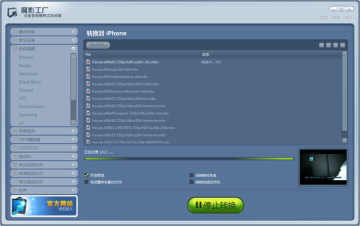
转换完成后,点击“转换成功”字样下的“打开输出路径”进入视频输出目录。
在转换之前,您可以在“高级面板”中进行其他一些设置。
当一切准备就绪,请点击[确定]保存设置。
三,转换为iPad格式
魔影工厂是一款优秀的视频格式转换器,可以将任意视频转换为iPad专用格式,想看iPad视频,就用魔影工厂!
请点击主界面上的

按钮,然后选中下列的“iPad”,这样程序将弹出添加文件的窗口。文件添加完成后,会有如下窗口:
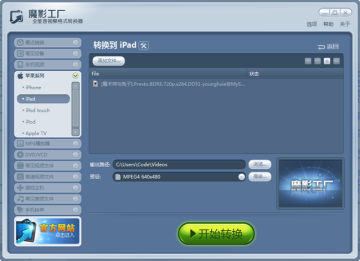
输入文件:
此时您还可以点击“添加文件”或者
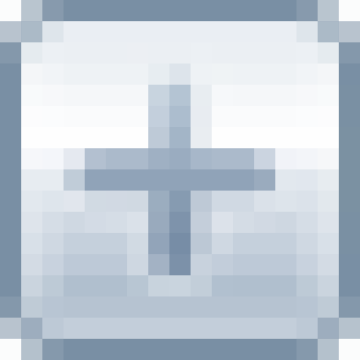
增加文件或点击
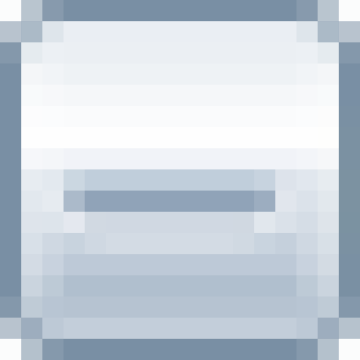
删除文件。如果需要重新排列转换列表,您只需先点选一个文件然后点击
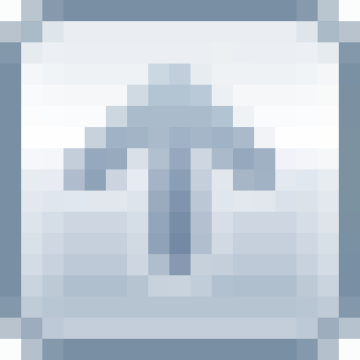
或
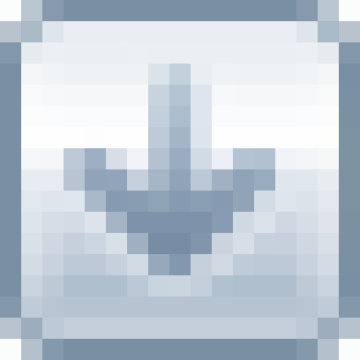
按钮进行上/下移动,直至将其移动到合适的位置。其他文件也按此方法操作即可。
Tips:进行多选时,您可以按住Shift的同时点击选两个文件,则该两文件中的所有文件将被选取。也可以按住Ctrl的同时点选文件,则被点选的文件将被选取。
您也可以先点击主界面上的
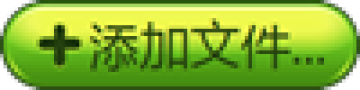
按钮,选好您想要转换的文件之后,在新弹出的“目标类型”窗口中选择想要转到的格式。
输出路径:
您可以点击[浏览]来选择输出文件目录,也可以在此空格中直接键入输出文件的路径。
预设:
这里有四个选项供您选择:
较快转换速度:选择此选项将达到最快速转换;
较小文件输出:此选项将自动压缩您的视频至最小,但或许将以牺牲画质为代价;
HD高清配置:如果您希望得到更高画质的视频,请选择此选项;
自定义:选择此选项您可以在高级选项中任意设置各项参数。
在转换之前,您可以在“高级面板”中进行其他一些设置。
当一切准备就绪,请点击[确定]保存设置。
四,转换到PSP格式
魔影工厂是一款优秀的视频格式转换器,可以将任意视频转换为PSP专用格式。
请点击主界面上的

按钮,然后选中下列的“PSP”,这样程序将弹出添加文件的窗口。文件添加完成后,会有如下窗口:
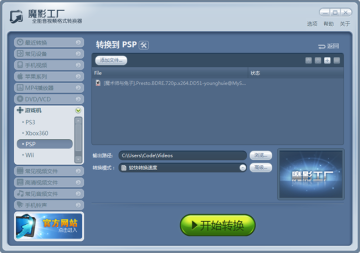
输入文件:
此时您还可以点击“添加文件”或者
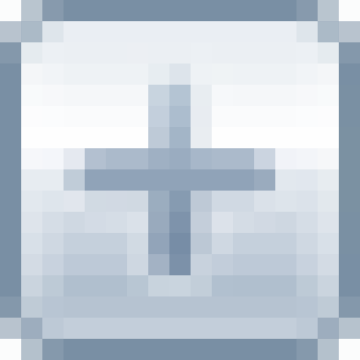
增加文件或点击
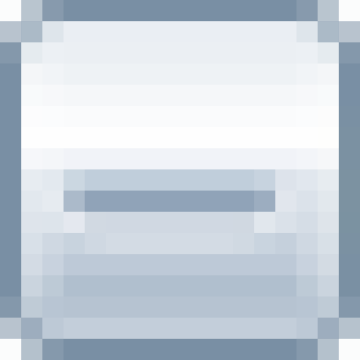
删除文件。如果需要重新排列转换列表,您只需先点选一个文件然后点击
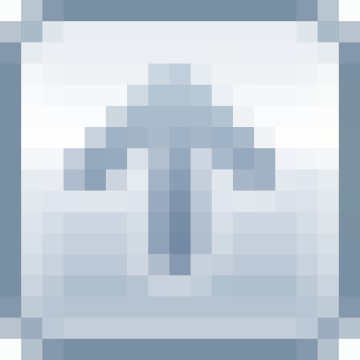
或
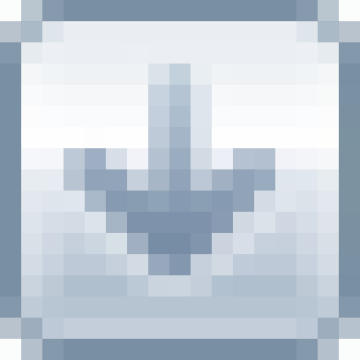
按钮进行上/下移动,直至将其移动到合适的位置。其他文件也按此方法操作即可。
Tips:进行多选时,您可以按住Shift的同时点击选两个文件,则该两文件中的所有文件将被选取。也可以按住Ctrl的同时点选文件,则被点选的文件将被选取。
您也可以先点击主界面上的
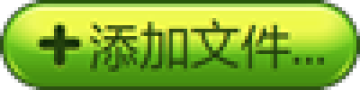
按钮,选好您想要转换的文件之后,在新弹出的“目标类型”窗口中选择想要转到的格式。
输出路径:
您可以点击[浏览]来选择输出文件目录,也可以在此空格中直接键入输出文件的路径。
预设:
这里有四个选项供您选择:
较快转换速度:选择此选项将达到最快速转换;
较小文件输出:此选项将自动压缩您的视频至最小,但或许将以牺牲画质为代价;
为电视输出定制:当您需要将PSP与电视连接播放时,选择此格式转换后的视频播放效果最佳;
自定义:选择此选项您可以在高级选项中任意设置各项参数。
在转换之前,您可以在”高级面板“中进行其他一些设置。
当一切准备就绪,请点击[确定]保存设置。
六,魔影工厂转换的文件在哪
1.一般是默认源文件的同级目录中
2.你也可以在转换开始的前一步设置输出目录